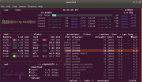【51CTO快译】我自己在所在公司使用这种程序;在我们的开发团队中,开发人员不断需要在服务器上处理工作。所以,这是密切监视他们的最佳程序之一。该程序提供了一种出色的方法,便于监视用户在做什么事、他们在启动和运行什么命令、他们使用了多少资源以及用户在系统上活动时间有多久。该程序的另一个优秀功能在于,显示了Apache、MySQL、FTP和SSH等服务所使用的总资源。
监视Linux用户活动
我认为,对每个想密切监视其服务器/系统上用户活动的Linux/Unix系统管理员来说,psacct或acct是优秀的、必需的应用程序之一。
psacct或acct程序包提供了用于监视进程活动的几项功能。
- ac命令输出用户登录/退出(连接时间,数小时)的统计信息。
- lastcomm命令输出用户之前执行的命令的信息。
- accton命令用于开启/关闭进程会计机制(process accounting)。
- sa命令用于概述之前执行的命令的信息。
- last和lastb这两个命令显示了最近登录用户的列表。
安装psacct或acct程序包
psacct或acct都是类似的程序包,两者之间没有太大的区别,但是psacct程序包只适用于基于rpm的发行版,比如RHEL、CentOS和Fedora;而acct程序包适用于Ubuntu、Debian和Linux Mint等发行版。
想在基于rpm的发行版下安装psacct程序包,请运行下列yum命令。
# yum install psacct
想在Ubuntu / Debian / Linux Mint下安装acct程序包,请使用apt-get命令。
$ sudo apt-get install acct
或者
# apt-get install acctStarting psacct or acct service
默认情况下,psacct服务处于禁用模式,你需要在RHEL/CentOS/Fedora系统下手动开启该服务。请使用下列命令,检查服务状态。
# /etc/init.d/psacct status Process accounting is disabled.
你看到状态显示为处于禁用状态,不妨使用下列两个命令手动开启该服务。这两个命令将创建一个/var/account/pacct文件,并开启服务。
# chkconfig psacct on # /etc/init.d/psacct start Starting process accounting: [ OK ]
开启服务后,再次检查状态,你会看到状态已被启用,如下所示。
# /etc/init.d/psacct status Process accounting is enabled.
在Ubuntu、Debian和Mint系统下,服务已自动启动,你不需要再次启动服务了。
显示用户连接时间的统计信息
没有指定参数的ac命令会基于来自当前wtmp文件的用户登录/退出,显示连接时间(小时)的总统计信息。
# ac total 1814.03
显示每天的用户统计信息
使用ac -d这个命令将输出每天的总登录时间(小时)。
# ac -d Sep 17 total 5.23 Sep 18 total 15.20 Sep 24 total 3.21 Sep 25 total 2.27 Sep 26 total 2.64 Sep 27 total 6.19 Oct 1 total 6.41 Oct 3 total 2.42 Oct 4 total 2.52 Oct 5 total 6.11 Oct 8 total 12.98 Oct 9 total 22.65 Oct 11 total 16.18
显示每个用户的时间总数
使用ac -p这个命令将显示每个用户的总登录时间(小时)。
# ac -p root 1645.18 tecmint 168.96 total 1814.14
显示单个用户时间
想得到tecmint这个用户的总登录统计时间(小时),请使用下列命令。
# ac tecmint total 168.96
显示用户每天的登录时间
下列命令将输出tecmint这个用户的每天总登录时间(小时)。
# ac -d tecmint Oct 11 total 8.01 Oct 12 total 24.00 Oct 15 total 70.50 Oct 16 total 23.57 Oct 17 total 24.00 Oct 18 total 18.70 Nov 20 total 0.18
输出所有的帐户活动信息
sa这个命令用于输出诸用户执行的命令的概要情况。
# sa 2 9.86re 0.00cp 2466k sshd* 8 1.05re 0.00cp 1064k man 2 10.08re 0.00cp 2562k sshd 12 0.00re 0.00cp 1298k psacct 2 0.00re 0.00cp 1575k troff 14 0.00re 0.00cp 503k ac 10 0.00re 0.00cp 1264k psacct* 10 0.00re 0.00cp 466k consoletype 9 0.00re 0.00cp 509k sa 8 0.02re 0.00cp 769k udisks-helper-a 6 0.00re 0.00cp 1057k touch 6 0.00re 0.00cp 592k gzip 6 0.00re 0.00cp 465k accton 4 1.05re 0.00cp 1264k sh* 4 0.00re 0.00cp 1264k nroff* 2 1.05re 0.00cp 1264k sh 2 1.05re 0.00cp 1120k less 2 0.00re 0.00cp 1346k groff 2 0.00re 0.00cp 1383k grotty 2 0.00re 0.00cp 1053k mktemp 2 0.00re 0.00cp 1030k iconv 2 0.00re 0.00cp 1023k rm 2 0.00re 0.00cp 1020k cat 2 0.00re 0.00cp 1018k locale 2 0.00re 0.00cp 802k gtbl
其中:
- 9.86re是"真实时间",以挂钟分钟为单位。
- 0.01cp是系统/用户时间(以处理器分钟为单位)之和。
- 2466k是处理器时间平均核心使用,也就是1k单位。
- sshd命令名称
输出单个的用户信息
想获得单个用户的信息,请使用-u这个选项。
# sa -u root 0.00 cpu 465k mem accton root 0.00 cpu 1057k mem touch root 0.00 cpu 1298k mem psacct root 0.00 cpu 466k mem consoletype root 0.00 cpu 1264k mem psacct * root 0.00 cpu 1298k mem psacct root 0.00 cpu 466k mem consoletype root 0.00 cpu 1264k mem psacct * root 0.00 cpu 1298k mem psacct root 0.00 cpu 466k mem consoletype root 0.00 cpu 1264k mem psacct * root 0.00 cpu 465k mem accton root 0.00 cpu 1057k mem touch
输出进程数量
这个命令输出进程总数和处理器分钟总数。如果你看到这些数字不断增大,那么就要查看系统,分析一下出现了什么状况。
# sa -m sshd 2 9.86re 0.00cp 2466k root 127 14.29re 0.00cp 909k
输出按百分比排序
sa -c这个命令显示了用户的最高百分比。
# sa -c 132 100.00% 24.16re 100.00% 0.01cp 100.00% 923k 2 1.52% 9.86re 40.83% 0.00cp 53.33% 2466k sshd* 8 6.06% 1.05re 4.34% 0.00cp 20.00% 1064k man 2 1.52% 10.08re 41.73% 0.00cp 13.33% 2562k sshd 12 9.09% 0.00re 0.01% 0.00cp 6.67% 1298k psacct 2 1.52% 0.00re 0.00% 0.00cp 6.67% 1575k troff 18 13.64% 0.00re 0.00% 0.00cp 0.00% 509k sa 14 10.61% 0.00re 0.00% 0.00cp 0.00% 503k ac 10 7.58% 0.00re 0.00% 0.00cp 0.00% 1264k psacct* 10 7.58% 0.00re 0.00% 0.00cp 0.00% 466k consoletype 8 6.06% 0.02re 0.07% 0.00cp 0.00% 769k udisks-helper-a 6 4.55% 0.00re 0.00% 0.00cp 0.00% 1057k touch 6 4.55% 0.00re 0.00% 0.00cp 0.00% 592k gzip 6 4.55% 0.00re 0.00% 0.00cp 0.00% 465k accton 4 3.03% 1.05re 4.34% 0.00cp 0.00% 1264k sh* 4 3.03% 0.00re 0.00% 0.00cp 0.00% 1264k nroff* 2 1.52% 1.05re 4.34% 0.00cp 0.00% 1264k sh 2 1.52% 1.05re 4.34% 0.00cp 0.00% 1120k less 2 1.52% 0.00re 0.00% 0.00cp 0.00% 1346k groff 2 1.52% 0.00re 0.00% 0.00cp 0.00% 1383k grotty 2 1.52% 0.00re 0.00% 0.00cp 0.00% 1053k mktempList
用户最近执行的命令
latcomm这个命令用于搜索和显示之前执行的用户命令信息。你还可以搜索单个用户名称的命令。比如说,我们看到了用户(tecmint)执行的命令:
# lastcomm tecmint su tecmint pts/0 0.00 secs Wed Feb 13 15:56 ls tecmint pts/0 0.00 secs Wed Feb 13 15:56 ls tecmint pts/0 0.00 secs Wed Feb 13 15:56 ls tecmint pts/0 0.00 secs Wed Feb 13 15:56 bash F tecmint pts/0 0.00 secs Wed Feb 13 15:56 id tecmint pts/0 0.00 secs Wed Feb 13 15:56 grep tecmint pts/0 0.00 secs Wed Feb 13 15:56 grep tecmint pts/0 0.00 secs Wed Feb 13 15:56 bash F tecmint pts/0 0.00 secs Wed Feb 13 15:56 dircolors tecmint pts/0 0.00 secs Wed Feb 13 15:56 bash F tecmint pts/0 0.00 secs Wed Feb 13 15:56 tput tecmint pts/0 0.00 secs Wed Feb 13 15:56 tty tecmint pts/0 0.00 secs Wed Feb 13 15:56 bash F tecmint pts/0 0.00 secs Wed Feb 13 15:56 id tecmint pts/0 0.00 secs Wed Feb 13 15:56 bash F tecmint pts/0 0.00 secs Wed Feb 13 15:56 id tecmint pts/0 0.00 secs Wed Feb 13 15:56
搜索命令日志
在lastcomm这个命令的帮助下,你能够查看每个命令的单独使用情况。
# lastcomm ls ls tecmint pts/0 0.00 secs Wed Feb 13 15:56 ls tecmint pts/0 0.00 secs Wed Feb 13 15:56 ls tecmint pts/0 0.00 secs Wed Feb 13 15:56
原文链接:http://www.tecmint.com/how-to-monitor-user-activity-with-psacct-or-acct-tools/